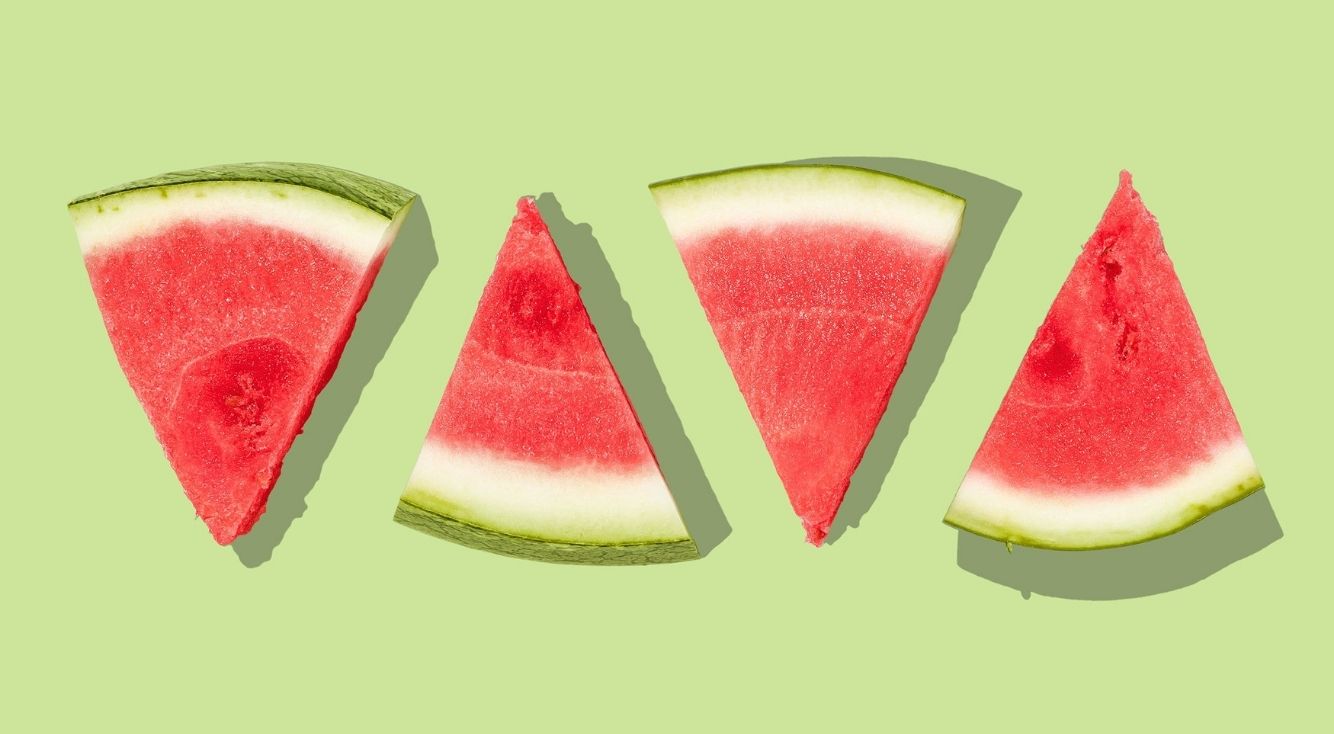
【Android】共有フォルダを作成する方法!ツール・アプリも!
会社のグループ内や家族がアクセスできる共有場所にフォルダを作成しておくと、わざわざファイルをコピーして手渡したりする手間が省けるので便利です。この記事では、Androidを使って共有フォルダを作成する方法についてご紹介します。
旅行で撮った写真のバックアップに使ったり、面白い動画を家族や友人とシェアする場合にとても便利な方法です。ぜひこの機会い共有フォルダの作り方や使い方をマスターしてみてください。
Contents[OPEN]
- 1【Android】共有フォルダを作成すると何ができるの?
- 2【Android】共有フォルダを作成する方法《Wi-Fi》
- 3【Android】共有フォルダを作成する方法《ツール》
- 4【Android】共有フォルダを作成する方法《アプリ》
- 4.1「DropBox」を使う
- 4.2「Xender-音楽、ビデオ、写真、ステータスの保存を共有」を使う
- 4.3「Solid Explorer ファイル&クラウドマネージャ」を使う
- 4.4「ファイルマネージャー」を使う
- 4.5「X-plore File Manager」を使う
- 5【Android】共有フォルダを作成!活用方法をご紹介!
- 6Androidで共有フォルダを作ってみよう!
【Android】共有フォルダを作成すると何ができるの?
作成の手順を見ていく前に、そもそも共有フォルダを作ると何ができるのかを確認してみましょう。
作成したフォルダをPCと共有することができる
共有フォルダとは、複数人もしくは複数の端末でシェアするフォルダのことです。旅行先で撮影した写真を色んな人と共有したい、チーム内でデータの編集を行いたい場合などによく使われます。また、Windows同士はもちろん、AndroidとWindowsなど異なるOSの間でも共有可能できるので便利です。
わざわざデータを手渡ししなくて済みますので、部署内で1つのファイルをチェックする場合やプライベートのちょっとしたファイルをシェアしたりといろんな用途で使えます。
Google ドライブでも共有できる
Google ドライブは、個人はもちろんグループでも使い勝手の良いクラウドストレージです。
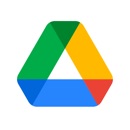
開発:Google LLC
掲載時の価格:無料
Ver:iOS 4.2021.26201 / Android Varies with device
Gmailなどのアカウントがあればすぐに利用可能なのも嬉しいポイントで、多くの人が特に準備する必要なく使えるでしょう。共有のための詳しい設定がよくわからないという人は、まずはGoogleドライブを使ってみるのもおすすめです。
【Android】共有フォルダを作成する方法《Wi-Fi》
Androidからアクセスするにあたって、まずはPC側で設定しなければならないことがいくつかあります。では、PC側で行うフォルダの設定などを詳しく見ていきましょう。
共有フォルダを作成できる条件は?
共有フォルダを作成できる条件として、まず最初に挙げられるのが管理者権限があるということです。アカウントの種類には標準と管理者がありますが、標準だと設定は行えません。なので、まずは今使っているPCに管理者権限があるか否かを調べましょう。
次の条件は、同一のLANで繋がっているということです。共有フォルダは、基本的に同一LAN上でしか閲覧や編集は行えません。なのでリンクさせたいデバイスはすべて有線無線を問わず同じLANで接続するようにしましょう。